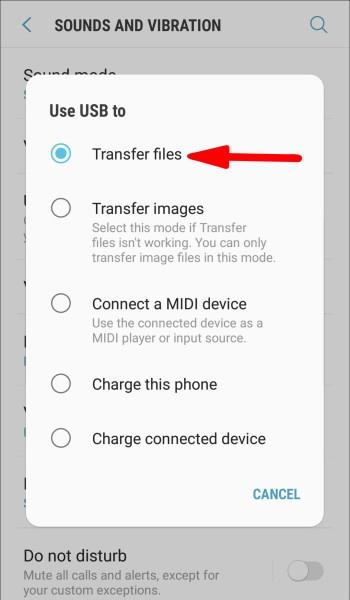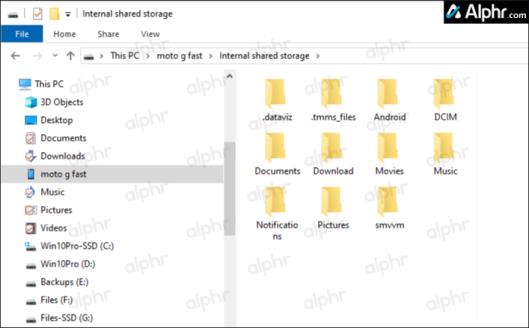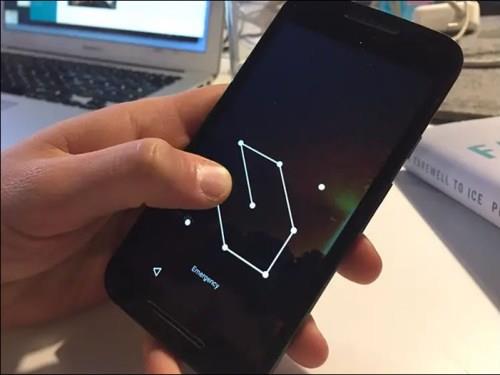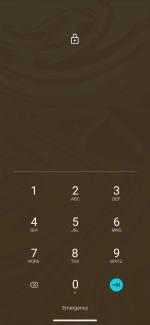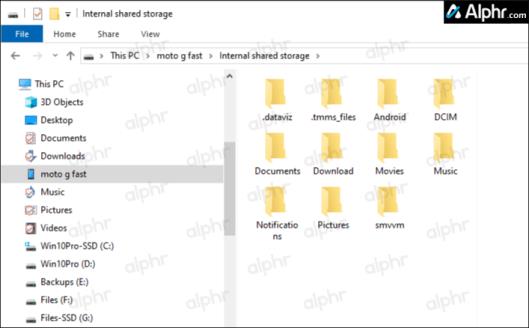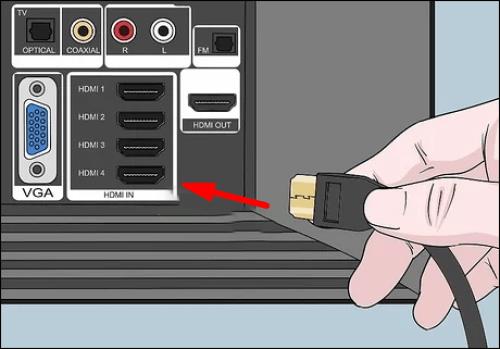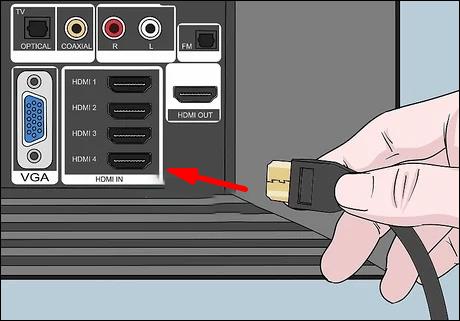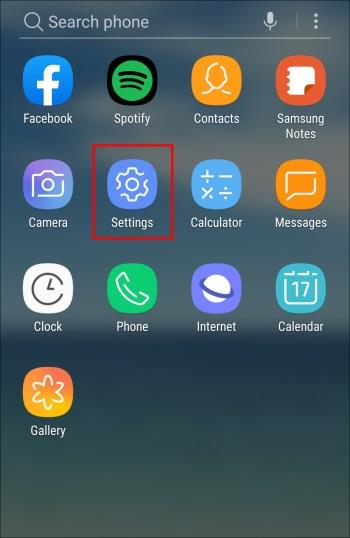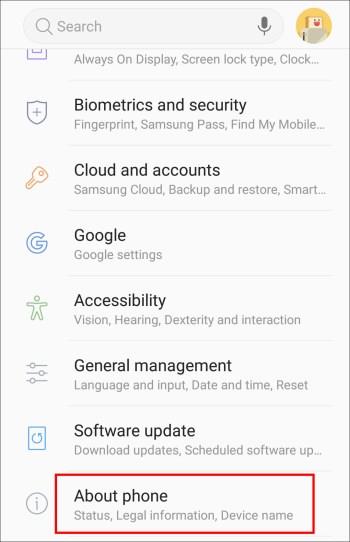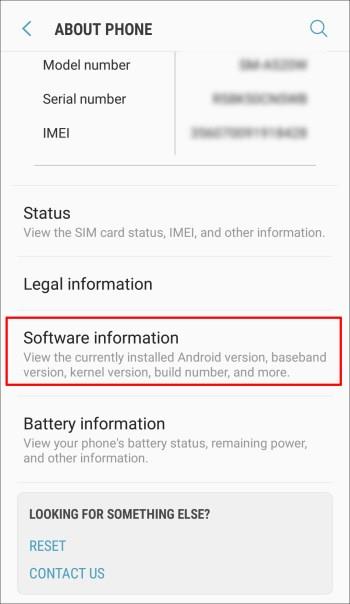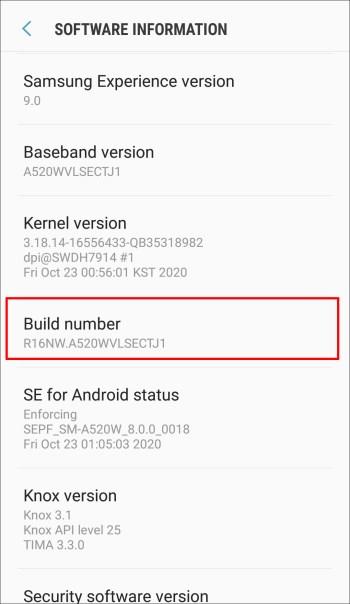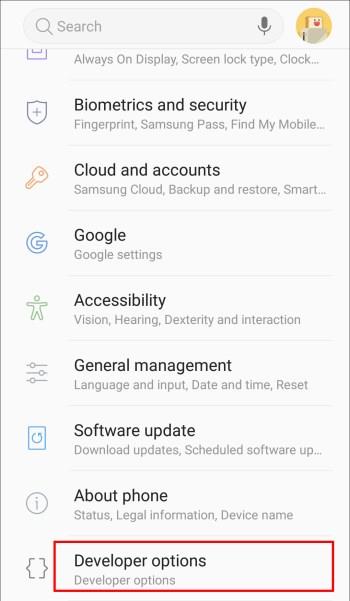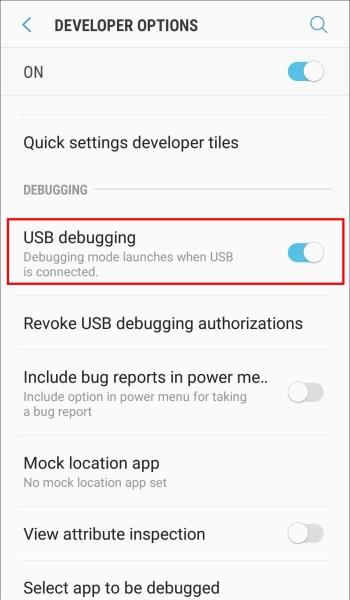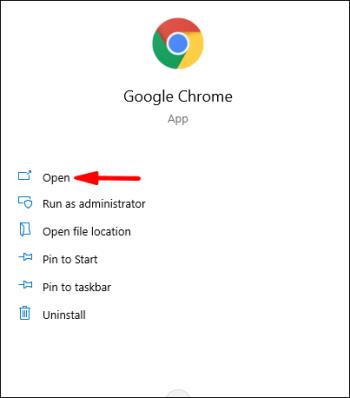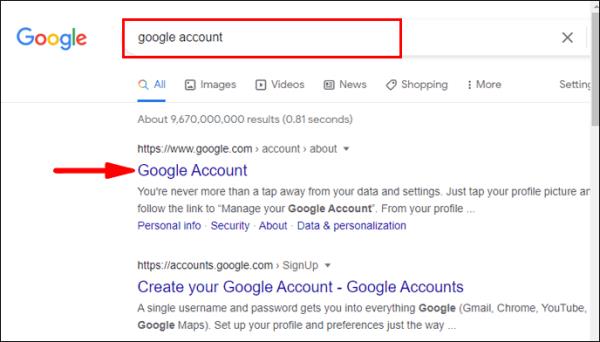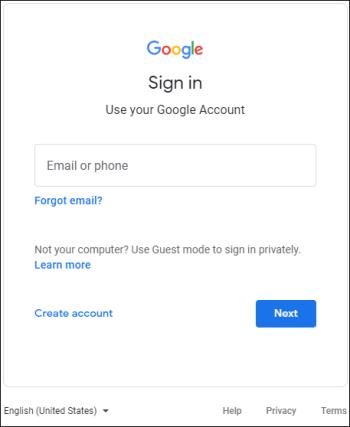Android-puhelimen rikkinäisen näytön käsitteleminen on vaivalloista. Vaikka puhelimen näytöt ovat kovia, yksi ikävä pisara voi rikkoa ne kokonaan. Koska useimmilla ihmisillä on paljon korvaamatonta sisältöä puhelimissaan, on erittäin tärkeää tietää, miten se pääsee käsiksi odottamattomissa tapahtumissa.

Jos puhelimesi näyttö on rikki, sinulla on useita tapoja palauttaa tiedot. Joitakin vaiheita varten tarvitset lisälaitteita. Tietojen palauttamiseen valitsemasi menetelmä riippuu siitä, onko näyttö edelleen näkyvissä, onko siinä kosketustoiminto vai ei kumpaakaan.
Huomautus: Monet lukijat sanovat, että artikkeli on hyödytön, koska sinulla on rikki näyttö, joka ei toimi eikä voi tehdä mitään. Kiinnitä huomiota osioiden otsikoihin ja ratkaisuihin. Artikkelissa kerrotaan, mitä tehdä, jos näyttösi on rikki, kosketusvapaa toiminto on kadonnut tai sinulla on jonkinlainen yhdistelmä. Et voi käyttää puhelinta tehokkaasti, mutta olennaisten tietojen palauttaminen näistä tilanteista on mahdollista . Jatka lukemista saadaksesi lisätietoja.
Kuinka käyttää Android-puhelinta rikkinäisellä mutta näkyvällä näytöllä
Rikkoutunut, mutta näkyvä Android-näyttö kosketustoiminnolla on paras skenaario arvokkaiden tietojen palauttamiseen. Parasta, mitä voit tehdä, on siirtää kaikki tietosi tietokoneellesi ennen kuin halkeama leviää ja sinun on vaihdettava näyttö. Et tarvitse lisälaitteita paitsi USB-kaapelin, jota käytät tavallisesti puhelimen lataamiseen.
- Avaa puhelimesi lukitus PIN-koodilla, sormenjäljellä tai muulla mitä käytät.
- Liitä puhelin tietokoneeseen USB-kaapelilla.

- Napauta tiedostonsiirtotilan vaihtoehtoa, koska kosketusnäyttö toimii edelleen. Siinä voi olla erilainen etiketti puhelimen merkistä ja mallista riippuen.
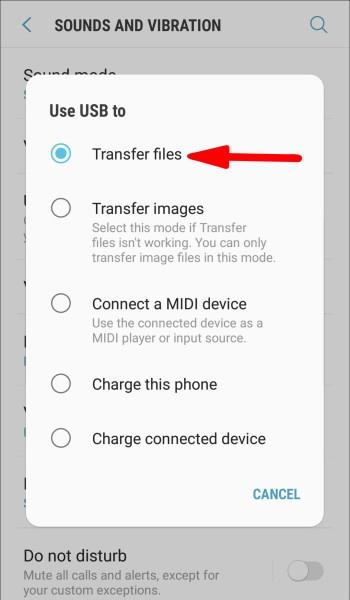
- Käytä tietokonettasi käyttääksesi puhelintasi ja noutaaksesi kaikki tiedostosi.
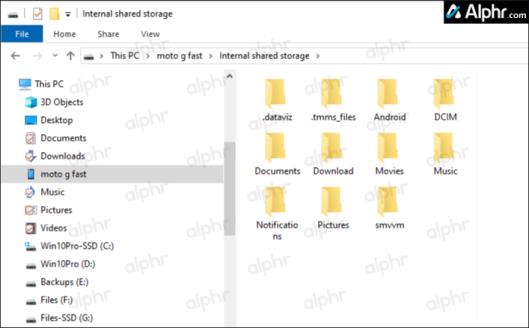
Kuinka käyttää Android-puhelinta ilman kosketustoimintoa
Olet pudottanut puhelimesi, mutta näet kaiken näytölläsi, mutta kosketusnäyttö ei toimi. Jos tämä kuulostaa tutulta, voit käyttää puhelinta jollain tavalla, mutta tarvitset lisälaitteita: USB-hiiren, näppäimistön (lisävaruste) ja USB-keskittimen HDMI-portilla. Noudata seuraavia ohjeita:
- Tarkista ensin, onko puhelimesi lukitus auki, koska kosketusanturi (digitoija) toimii edelleen. Sormenjälki/kasvojen lukituksen avausvaihtoehto on käytössä, jos olet tarpeeksi onnekas. Jos ei, sinun on avattava se antamalla salasana tai kuvio, joten tarkista seuraavat vaiheet.
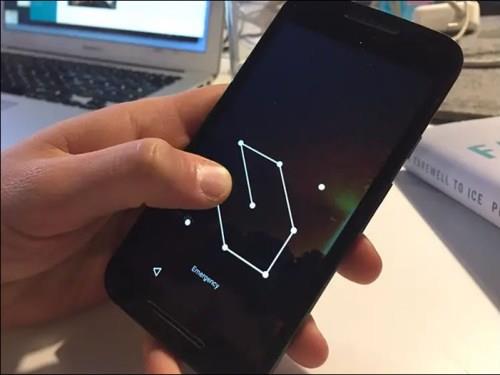
- Liitä USB-kaapeli puhelimeen ja toinen pää USB-keskittimeen.

- Liitä myös USB-hiiri keskittimeen.

- Koska näet puhelimen näytön, viimeistele salasanakuvio tai PIN-koodi hiirellä ja navigoi puhelimessa. Voit myös lisätä näppäimistön USB-keskittimeen tarvittaessa.
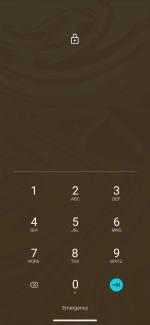
- Kun olet avannut puhelimen lukituksen, liitä USB-keskitin tietokoneeseen.

- Käytä puhelimeen liitettyä hiirtä navigoidaksesi ja valitaksesi tiedostonsiirtotilan. Jotkut Android-puhelimet tuovat automaattisesti esiin USB-asetukset, mutta monet eivät.

- Puhelimesi muodostaa nyt yhteyden tietokoneeseesi ei-visuaalisesti puhuen. Voit käyttää tietokoneesi tiedostojenhallintaa selataksesi puhelinta ja tallentaaksesi kaikki olennaiset tiedostot tietokoneelle.
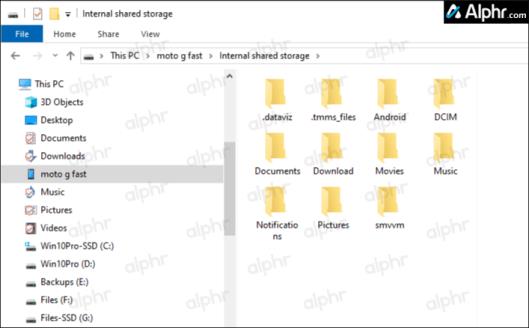
Kuinka käyttää Android-puhelinta ilman näyttöä
Android-puhelimesi näytön puute voi johtua fyysisistä vaurioista, joten mistä tiedät, että puhelimesi toimii edelleen? Sinun pitäisi kuulla ilmoitusäänet ja tuntea värinät. Saatat myös kuulla äänen, jos yrität avata puhelimen lukituksen muistin avulla. Onneksi on olemassa tapa noutaa tiedot puhelimesta, jossa ei ole toimivaa näyttöä. Tässä tapauksessa tarvitset toisen Android-puhelimen, kuten alla selitetään.
- Liitä puhelimesi laturiin mahdollisimman pian. Puhelimesi on oltava päällä ja ladattava.

- Nappaa tai lainaa toinen Android-puhelin (mieluiten sama malli, mutta vähintään sama Android-versio) ja liitä se (hyvä) tietokoneeseesi USB-kaapelilla.

- Saatat nähdä ponnahdusikkunan, jossa sinun tulee valita tiedostonsiirtotila tai mikä tahansa puhelimesi sanoma vaihtoehto.

- Muista, missä painoit tämän puhelimen näyttöä.
- Liitä nyt rikkinäinen puhelin tietokoneeseen USB-kaapelilla. Et näe mitään, mutta olet harjoitellut toisella Android-puhelimella, ja nyt tiedät, mitä näytön osaa napauttaa.
- Sinun pitäisi kuulla ilmoitus, jos olet onnistunut yhdistämään sen.
- Nyt voit käyttää puhelinta tietokoneeltasi ja tallentaa kaikki olennaiset tiedostot.
Huomautus: Jos puhelimesi on lukittu kasvojentunnistus-/sormenjälkivaihtoehdolla, voit helposti avata sen lukituksen, koska puhelimesi toimii edelleen mustalla näytöllä. Jos käytät kuviota puhelimen lukituksen avaamiseen, kokeile sitä toisella Android-puhelimella ennen kuin kirjoitat sen ulkoa. Sama pätee, jos sinulla on salasana, joka sinun on annettava.
Kuinka käyttää Androidia ilman näyttöä ja ilman kosketustoimintoa
Android-puhelin, jonka näyttö on vaurioitunut/reagoimaton ja jossa ei ole kosketustoimintoa, on pahin tapaus arvokkaiden tiedostojen palauttamiseen. Tietojen tallentaminen puhelimesta tässä tilassa on monimutkaista, mutta se ei ole mahdotonta. Voit kokeilla useita asioita.
1. Liitä puhelimesi televisioon käyttääksesi puhelintasi
Jos haluat liittää Android-älypuhelimesi ilman näyttöä tai kosketustoimintoa televisioon, tarvitset USB-keskittimen, jossa on HDMI, USB-hiiren, USB-HDMI-sovittimen (jos keskittimessä ei ole HDMI-lähtöä) ja HDMI-kaapelin.
Huomautus: Monet Android-puhelimet eivät tue HDMI-lähtöä Mobile High-Definition Link (MHL) - tai HDMI-vaihtoehtoisen tilan avulla, joten niille ei ole käytettävissä palautusvaihtoehtoja. Jotkut HDMI-yhteyttä tukevat puhelimet käyttävät patentoituja ohjelmistoja, kuten Samsung DeX, Motorola Ready For jne., mutta ne vaativat yleensä täysin toimivan puhelimen asennukseen ja käyttöön. Ei-tuetuissa puhelimissa Mirascreen USB-HDMI-sovitin (ei tavallinen USB-HDMI-kaapeli) toimii vain, jos voit ohjata puhelimen näyttöä kosketuksella tai hiirellä aktivoidaksesi sen .
Näin liität puhelimesi HDMI-liitäntään ilman toimivaa näyttöä ja kosketustoimintoa:
- Liitä USB-keskitin puhelimeen ja HDMI-USB-kaapeli (HDMI-pää) televisioon.
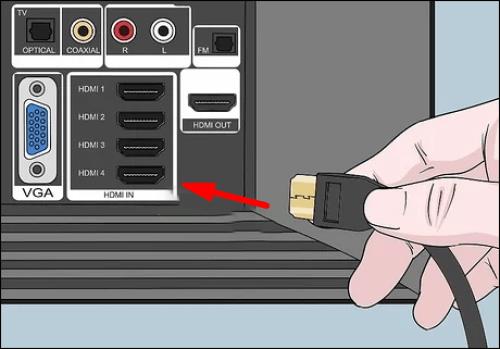
- Liitä HDMI-USB-kaapelin toinen pää USB- keskittimeen .
- Liitä hiiri USB- keskittimeen .
- Kytke televisioon virta ja valitse oikea HDMI-tulo .
- Nyt voit käyttää puhelinta television kautta. Voit varmuuskopioida tiedostosi, säätää asetuksiasi tai yrittää asentaa jonkin markkinoilla olevista varmuuskopiointisovelluksista.
2. Liitä puhelimesi tietokoneeseen varmuuskopioidaksesi tärkeitä tiedostoja ja tietoja
Jos USB-virheenkorjaus otettiin käyttöön ennen näytön hajoamista, sen avulla voit käyttää puhelinta tietokoneen kautta USB-kaapelilla ilman lupaa. Toiminto ei kuitenkaan ole oletusarvoisesti käytössä, ja se on yleensä pois käytöstä. Sinun on aktivoitava USB-virheenkorjaus, jotta voit yhdistää puhelimesi tietokoneeseen. Kuitenkin rikkinäinen ja reagoimaton musta näyttö, josta puuttuu kosketustoiminto, tekee virheenkorjauksen käyttöönoton lähes mahdottomaksi. Ensin sinun on yhdistettävä laite televisioon, jotta voit käyttää sitä näyttönä, ennen kuin voit liittää sen tietokoneeseen tietojen varmuuskopiointia varten. Varmista siksi, että tarkistat yllä mainitut vaiheet ennen kuin liität puhelimen tietokoneeseen.
- Liitä rikkinäinen puhelimesi televisioon edellisten ohjeiden mukaisesti.
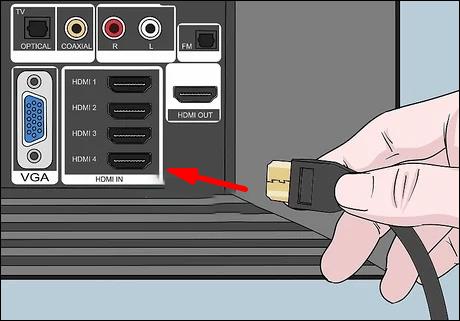
- Siirry Asetukset- kohtaan käyttämällä television puhelimen näyttöä ja liitettyä hiirtä .
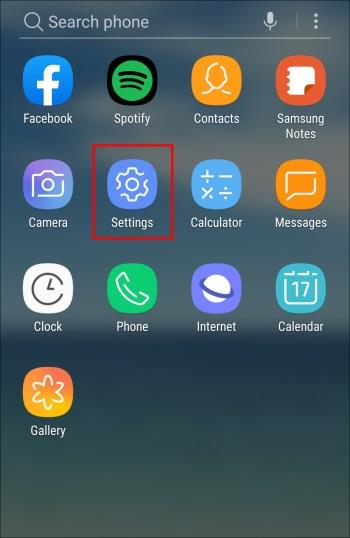
- Vieritä alas ja valitse Tietoja puhelimesta tai Tietoja .
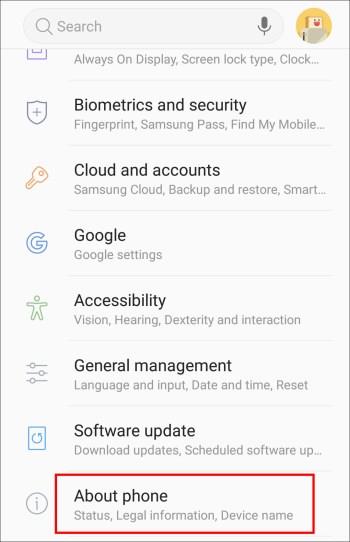
- Valitse Ohjelmistotiedot .
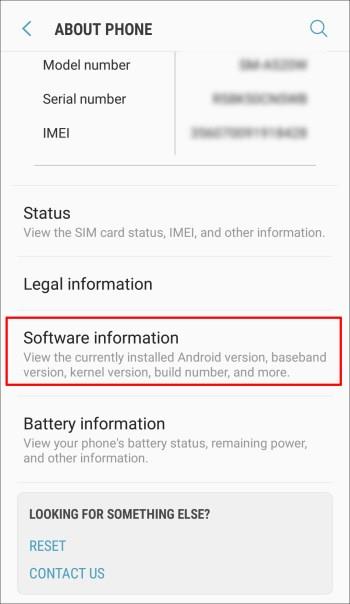
- Etsi ja napsauta Rakennusnumero -vaihtoehtoa seitsemän kertaa avataksesi kehittäjävaihtoehdot.
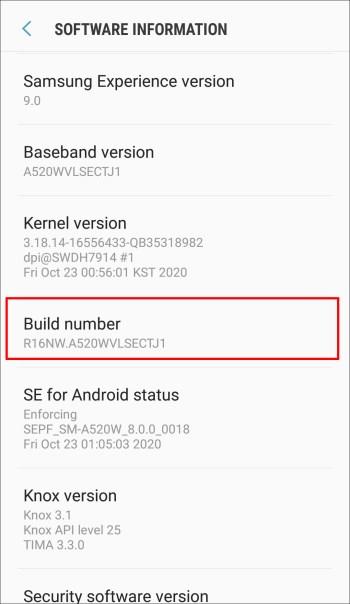
- Palaa pääasetuksiin ja napauta Kehittäjäasetukset .
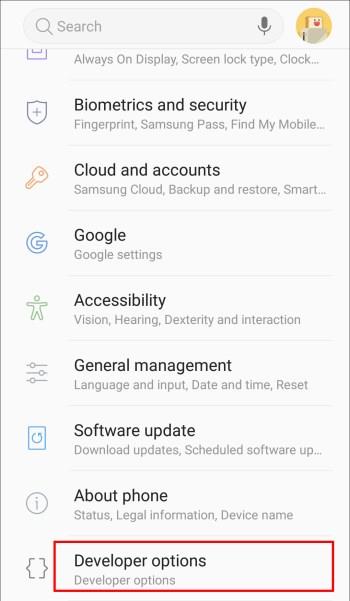
- Ota USB-virheenkorjaus käyttöön liu'uttamalla vaihtokytkintä .
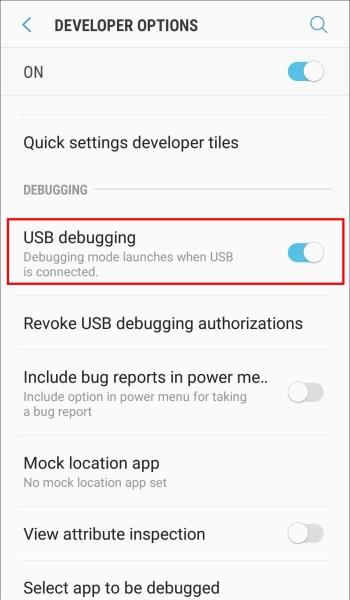
- Kun olet ottanut USB-virheenkorjauksen käyttöön television näytöllä, irrota puhelin ja liitä se tietokoneeseen. Käytä puhelinta tietokoneella ja hae arvokkaat tietosi.
3. Muodosta yhteys Android Google -tiliisi tietokoneen avulla palauttaaksesi puhelintiedot
Jos sinulla on sama Google-tili puhelimessa ja tietokoneessa, voit käyttää tiliä tietokoneella ja yrittää tallentaa tarvitsemasi tiedostot. Jos et kuitenkaan ole synkronoinut puhelintasi, tämä menetelmä ei onnistu, etkä voi käyttää puhelimen synkronoimattomia tai synkronoimattomia tietoja.
- Avaa selaimesi.
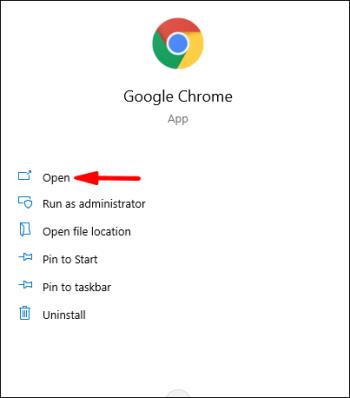
- Kirjoita
google account ja avaa se.
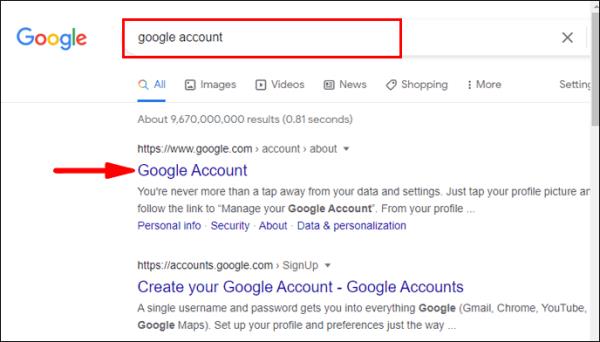
- Kirjaudu Androidin ensisijaiselle Google-tilillesi.
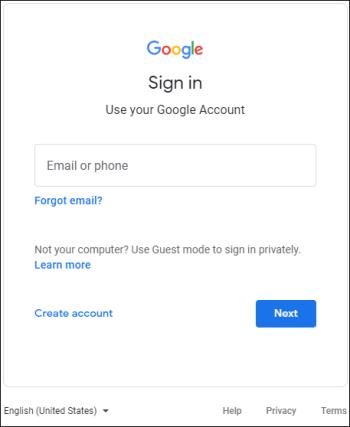
- Käytä synkronoituja tiedostoja.
4. Käytä kolmannen osapuolen sovellusta tietojen palauttamiseen
Jotkut kolmannen osapuolen sovellukset, kuten Vysor, voivat auttaa sinua pääsemään puhelimeesi. Jos et kuitenkaan olisi asentanut niitä puhelimeesi ennen näytön rikkomista, se olisi melkein mahdotonta tehdä mustalla, reagoimattomalla näytöllä. Lisäksi nämä sovellukset vaativat puhelimen liittämisen tietokoneeseen, ja tätä varten sinun on otettava käyttöön USB-virheenkorjaus, kuten aiemmin neuvottiin.
Mitä tulee kolmannen osapuolen sovelluksiin, jotka palauttavat tietoja vaurioituneesta puhelimesta, useimmat käyttäjät pitävät niitä liian monimutkaisena käytettäviksi, varsinkin kun näyttö on täysin toimimaton.
5. Käytä puhelinkorjaamoa tietojen palauttamiseen
Jos olet kokeillut kaikkia yllä olevia, etkä silti pääse käyttämään puhelintasi, näyttää siltä, että puhelimesi on vaurioitunut vakavasti. Tässä tapauksessa parasta, mitä voit tehdä, on viedä se ammattilaiselle, joka saattaa pystyä korvaamaan näytön tai palauttamaan kadonneet tiedot.
Tärkeitä ehkäiseviä toimenpiteitä puhelimesi suojaamiseksi tai tietojen palauttamiseksi
Puhelimen näytön rikkoutuminen voi tapahtua kenelle tahansa. Tiedostosi voivat jäädä laitteeseesi yhdellä pudouksella.
Kaiken kaikkiaan on tärkeää säilyttää puhelimen varmuuskopiot. Tällä tavalla voit säilyttää arvokkaita tiedostoja ja valokuvia yhdessä paikassa. Voit käyttää pilvipalveluita, kuten Google Drivea, iCloudia, Mega Uploaderia jne., ja määrittää automaattiset varmuuskopiot. Lisäksi voit säännöllisesti siirtää tiedostoja puhelimestasi tietokoneellesi USB-kaapelilla tai säilyttää niitä ulkoisella kiintolevyllä tai USB-muistitikulla.
Jotta puhelin ei vaurioidu, jos pudotat sen, varmista, että sinulla on puhelinkuori ja kestävä suojanäyttö. Nämä auttavat sinua pitämään laitteesi turvassa ja estämään puhelimen vakavat vauriot.
Jos näyttösi on joskus rikki, tunnet pelon tunteen, kun ajattelet kaikkia tiedostoja, jotka ovat saaneet kadota. Onneksi on olemassa tapoja, joilla voit käyttää puhelinta, vaikka näyttösi olisi rikki. Tässä vaiheittaisessa oppaassa olet lukenut useita vinkkejä arvokkaiden tiedostojen purkamiseen puhelimestasi. Muista kuitenkin, että ennaltaehkäisy on aina parempi! Yritä pitää tietosi varmuuskopioituna usein ja puhelimesi suojassa.